Admin
Üst Yönetici
- Katılım
- 7 May 2023
- Mesajlar
- 54
- Tepki
- 2
- Puan
- 8
Selam.
Bir çok kişinin imzaya nasıl GIF eklendiğini sorduğunu görüyorum. Bu konu sayesinde rahatlıkla imzanıza GIF ekleyebilirsiniz.
Adım 1 :
İlk önce eklemek istediğiniz GIF'e sağ tıklayıp 'Resmi yeni sekmede aç' sekmesine tıklıyorsunuz.
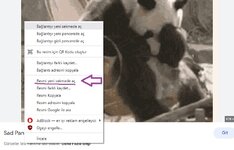
Adım 2 :
Açılan pencereden linki kopyalıyoruz.
*Burada önemli olan, linkin sonunun '.gif' şeklinde bittiğinden emin oluyoruz.

Adım 3 :
Forumun sağ üst kısmından profil resmimize tıklıyoruz.
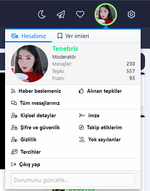
Adım 4 :
Buradan 'imza' bölümüne tıklıyoruz.
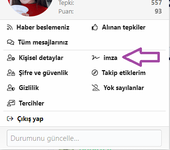
Adım 5 :
Açılan kısımda, işaretli yerden 'Resim ekle' butonuna tıklıyoruz.
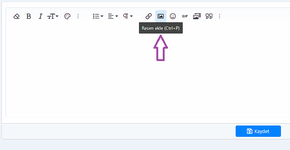
Adım 6 :
Kopyaladığımız linki buraya yapıştırdıktan sonra ilk önce 'Ekle' deyip sonra 'Kaydet' butonuna tıklıyoruz ve işlem tamamlanmış oluyor.
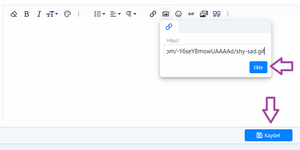
**Dipnot : Kaydete bastıktan sonra eğer GIF'iniz görünmüyorsa, GIF dosyanızın olduğu site desteklenmiyor demektir. Ya aynı GIF'i başka siteden bulmaya çalışın, ya da farklı bir GIF ile deneyin.
Bir çok kişinin imzaya nasıl GIF eklendiğini sorduğunu görüyorum. Bu konu sayesinde rahatlıkla imzanıza GIF ekleyebilirsiniz.
Adım 1 :
İlk önce eklemek istediğiniz GIF'e sağ tıklayıp 'Resmi yeni sekmede aç' sekmesine tıklıyorsunuz.
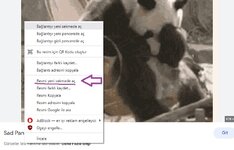
Adım 2 :
Açılan pencereden linki kopyalıyoruz.
*Burada önemli olan, linkin sonunun '.gif' şeklinde bittiğinden emin oluyoruz.
Adım 3 :
Forumun sağ üst kısmından profil resmimize tıklıyoruz.
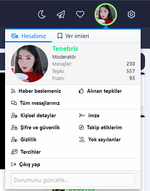
Adım 4 :
Buradan 'imza' bölümüne tıklıyoruz.
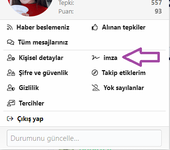
Adım 5 :
Açılan kısımda, işaretli yerden 'Resim ekle' butonuna tıklıyoruz.
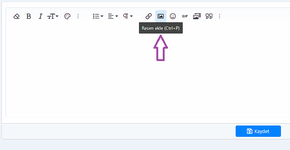
Adım 6 :
Kopyaladığımız linki buraya yapıştırdıktan sonra ilk önce 'Ekle' deyip sonra 'Kaydet' butonuna tıklıyoruz ve işlem tamamlanmış oluyor.
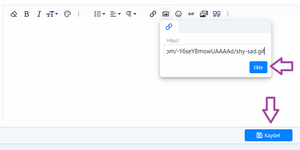
**Dipnot : Kaydete bastıktan sonra eğer GIF'iniz görünmüyorsa, GIF dosyanızın olduğu site desteklenmiyor demektir. Ya aynı GIF'i başka siteden bulmaya çalışın, ya da farklı bir GIF ile deneyin.